ども、犬川です。
なんでI字バランス流行ってんの?
前回は、ネット銀行が便利すぎワロタ
って記事を書きました。
今回はいよいよ実践編。
犬川流お金絞り出し術48の奥義
その3「楽天銀行口座を作る」
に取り掛かります!
とっても便利で、
楽天経済圏で生きる上での核となる
楽天銀行口座を
家から一歩も出ずに開設する手順と、
口座開設後にやるべき事を紹介します。

なんも難しい事はおまへんでぇ~
メチャメチャ簡単!口座開設までの3STEP
では早速、目の前のPCかスマホで
サクサクと
銀行口座を開設しちゃいましょう!
手順は大きく分けて3ステッポゥ!
STEP1.ネットで口座開設情報を入力する
まずは名前や住所などの情報を
楽天銀行のサイトで入力します。
楽天銀行のトップページにアクセスし、
下の画像の通りに
クリックして進みましょう。
生年月日や名前、住所を入力したら、
その他のお客様情報も入力します。
ここで絶対に間違えてはいけないのが、
キャッシュカードの選択です。
犬川流お金絞り出し術では、
楽天銀行と楽天クレジットカードを併用し
楽天経済圏内で生活し
お金を絞り出しますが、
今回の銀行口座開設で
クレジットカードは作ってはいけません!
楽天クレジットカードは、
別の機会で作る必要がありますので
ここでは
キャッシュカードを作成して下さい。
デビット機能付きキャッシュカード
を選択します。
クレジット機能付きキャッシュカード
はNGです!
理由は、ここでクレカ機能付きの
キャッシュカードを作ってしまうと
後日楽天クレジットカードが
発行出来なくなる為です。
ここだけ細心の注意を払って
選択をして下さい。
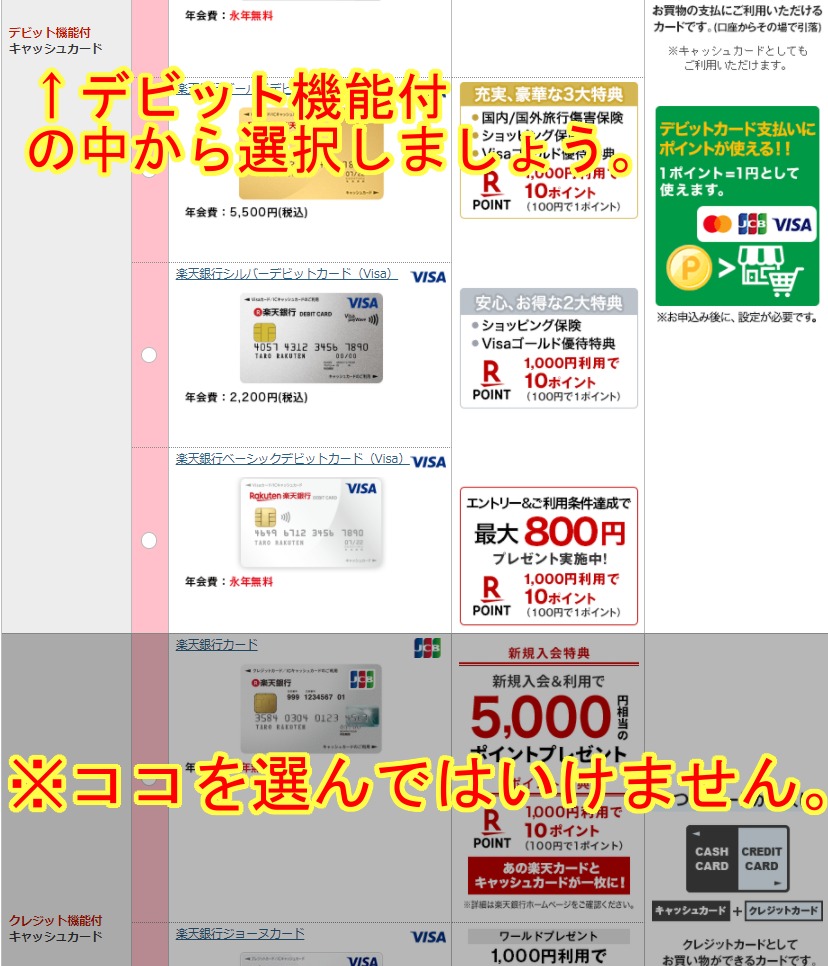
庶民が資産形成に使うお金を
絞り出すのが目的ですので、
キャッシュカードの種類は
年会費永年無料の
楽天銀行デビットカードが最良でしょう。
Mastercardか、JCBか、VISAかの
3種類ありますが
好みで選択してかまいません。
使うカード会社が違うだけで
性能に差はありません。

犬川はMastercardです。

俺はVISAにしたなぁ。
カードの選択が終わったら、
口座の利用目的を入力します。
これは適当に、
自分の目的を選択すればOKです。
次に本人確認書類と、
提出方法の選択です。
2つのパターンがありますが
郵送で送付するのは面倒過ぎるので、
パターン1の配達員へ提示する
を選びましょう。
その際に使える本人確認書類は
- 運転免許証
- マイナンバーカード(通知カード不可)
- パスポート
のいずれかになります。
STEP1.の最後に、
オプションサービスを全消しします。
ローンだの宝くじだのと
上等な料理にハチミツを
ブチまけるがごとき追加サービス!
特に宝くじは、
記事にまでして不要と言いました。
全ての追加オプションを外しましょう。
楽天証券口座を既に開設している方は、
1番下の(金融商品仲介)の申し込みを
ここで行っても構いません。
これは、
楽天銀行口座と楽天証券口座を繋げて
お金の出入りをスムーズにする機能です。
まだ証券口座を持っていない!よ!
ちょっとよく分からないンゴ・・・
という方は、
後からでも設定できますので
申し込まないを選択するといいでしょう。
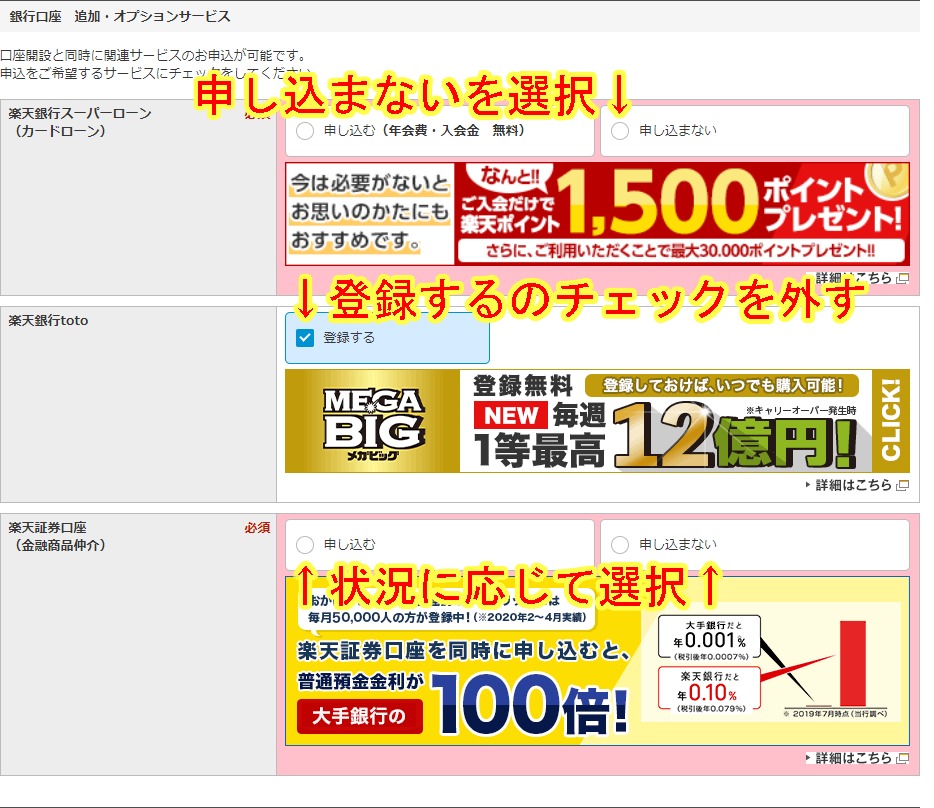
最後に反社じゃないよ!に
チェックを入れて、
確認画面へ進み、
入力内容に間違いがない事を確認したら
申し込みを完了させましょう。
ここまでがSTEP1ですが、
ぶっちゃけこれで8割終わりました。
STEP2.スマホアプリで本確認書類を提出する
STEP1.の申し込みが終わったら、
スマートフォンに
「楽天銀行アプリ」をDLします。
インストールしたら、
アプリの指示に従って
本人確認書類(免許証など)を撮影し
アップロードします。
STEP2は以上です。
ベッドで寝ながらでも出来ますね。
尚、本人書類を撮影する際のコツとして
- しっかり全面を撮影範囲に入れる
- ピンボケさせない
- 文字がハッキリ読めるかチェックする
- 暗すぎない
事を意識しましょう。
ここをミスると本人確認が取れずに
開設がグダります。
スマホを持っておらず、
いわゆるガラケーしかない!
という方は以下のページの
「従来型の携帯電話をご利用の方」
の部分を参照して下さい。

STEP3.書類が届いたら初期設定を行う。
最後の仕上げです。
無事に口座開設完了の書類が届いたら、
書類に記載されている
ユーザーIDと仮パスワードで
楽天銀行にログインしましょう。
ユーザーIDとは・・・
支店番号と口座番号を繋げた
10桁の数字です。
仮パスワードとは・・・
届いた書類に記載されている
パスワードです。
ログインが完了したら、
口座開設後にやるべき事も
終わらせちゃいましょう。
ここからは、
スマホアプリで作業する事を
オススメします。

なしてや?

操作が楽で
分かりやすいからッス。
その1IDとパスワードを変更します。
数字IDと仮パスのままだと
セキュ意識が低いので、
自分で考えた
最強のIDとパスを設定しましょう。
アプリを開いたら左上の、
「アカウント」をタップします。
登録情報という欄に
IDとパスの変更があるので、
ここで変更しましょう。
その2アプリの設定で生体認証を使う設定をします。
上記と同じくトップページの左上、
「アカウント」をタップし
1番下にある設定→アプリ設定
をタップします。
ここで、「生体認証を使う」の
ボタンを有効化します。
銀行の入り口ですので、
しっかりセキュリティしましょう。
その3楽天会員リンク登録をします。
上記と同じくトップページの左上、
「アカウント」をタップし
お得・便利に使うの欄から
楽天会員リンク登録をタップし、
ご自身の楽天会員情報と
同期させておきましょう。
その4楽天証券とのマネーブリッジ設定をします。
銀行口座開設の際に設定した方は
飛ばしておkです。
楽天証券口座を開いてない方は、
コチラの記事を参考にして
証券口座を開きましょう。
投資は庶民でも必須の時代ですので・・・。
マネーブリッジ設定をする事により、
よりスムーズにお金を動かせるので
投資する際非常に便利になります。
その5ゆうちょ銀行との連携を設定します。
前回の記事で、
サブ口座はゆうちょが良いと紹介しました。
それは、この楽天銀行と
ゆうちょの連携を設定する事で
ゆうちょ→楽天銀行への入金が無料
になるからです。
設定方法は、
トップページから
商品・サービスの
「すべて表示」をタップします。
ATM・入金の欄から
「ゆうちょ銀行入出金」をタップし
連携サービスの利用登録を行って下さい。
こちらは、認証されるまで
約1ヵ月ほどかかりますので
気長に待ちましょう。
その6セキュリティを自分好みに強化します。
上記と同じくトップページの左上、
「アカウント」をタップし
セキュリティ設定をタップします。
各種制限をかけたり出来ますので、
自分が安心できるまで
セキュリティを強化しましょう。
ワンタイムパスワードを使う設定にすると、
より強力なセキュリティになりますよ。
以上でやる事は終わりです。
お疲れさまでした!
まとめ
さて、今回はネットバンキングの
楽天銀行口座を開設する手順を
ご紹介しました。
今回の作業は、
本当に家から1歩も出ずに完了できます。
ベッドの上にいながら、
自分の資産を動かせる時代が来ました。
マジヤベェよ・・・。
便利すぐるでしょう?
この楽天銀行をメイン口座にし、
楽天経済圏で生活するだけで
ザクザクポイントが貯まります。
今までネット銀行に触れてなかった方、
また興味はあれど手が出なかった方は
是非今回の記事を
参考にして頂ければと思います。
次回は、
ようやく前提段階が紹介できたので
楽天クレジットカード作成の手順
をご紹介します。
ここまで読んでいただき、
ありがとうございます!
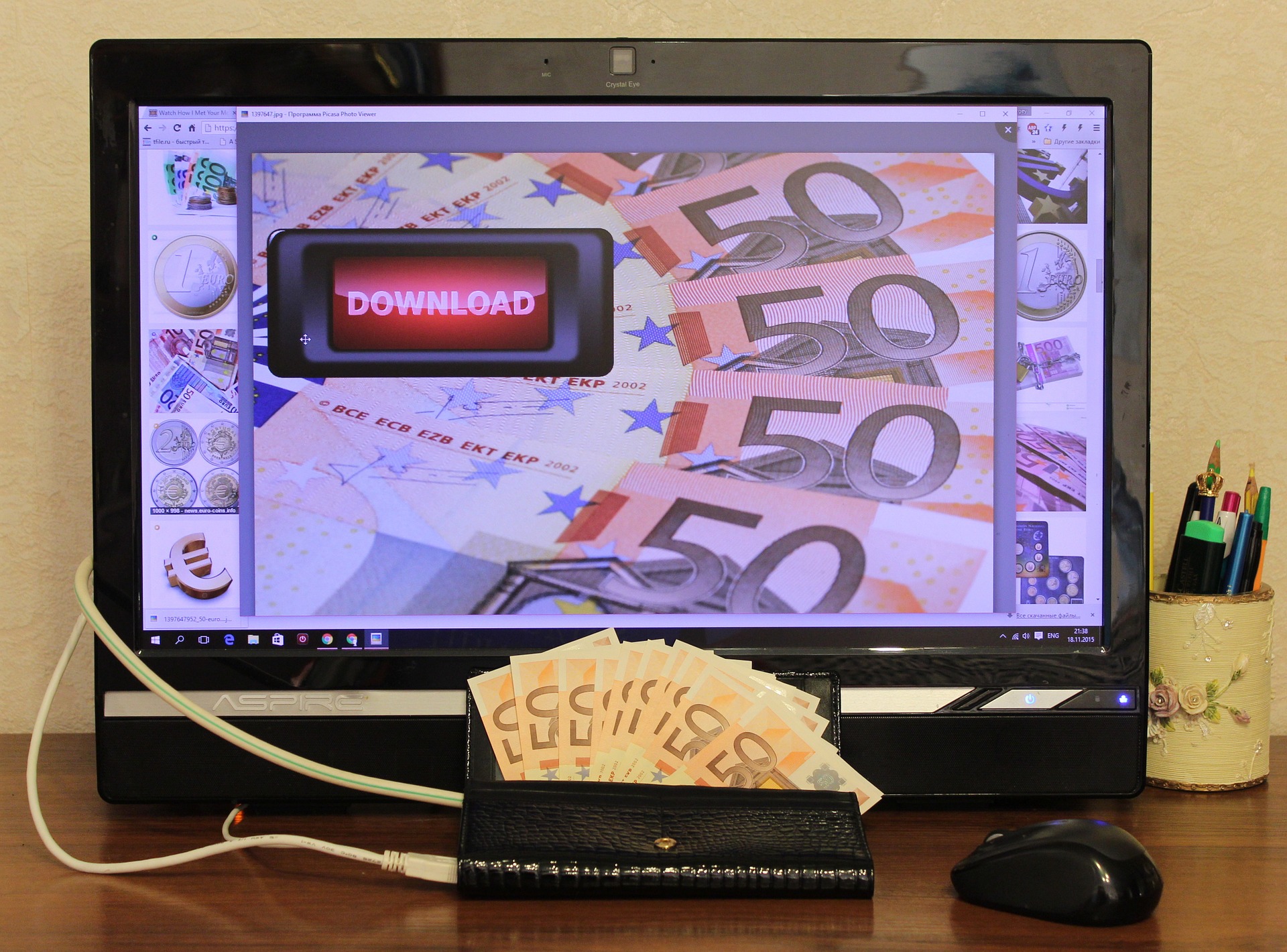
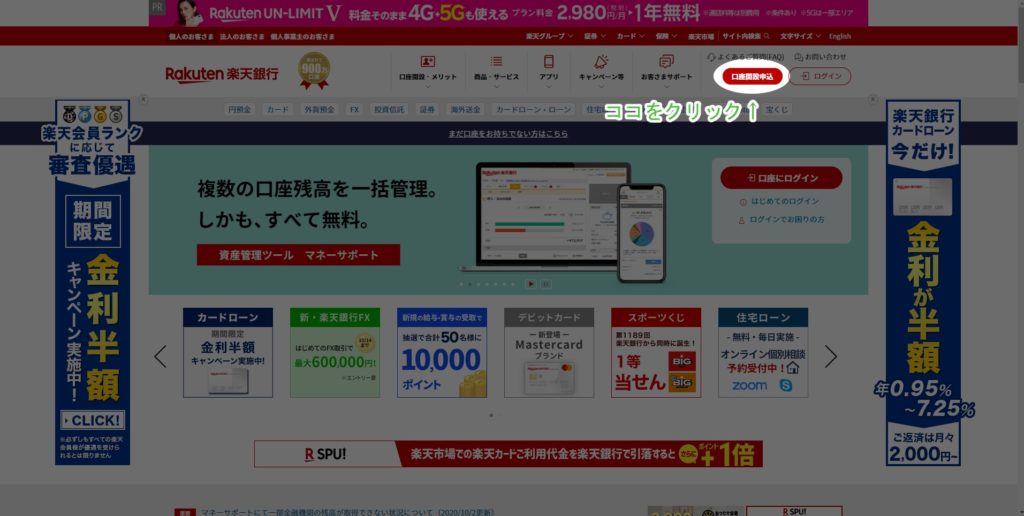
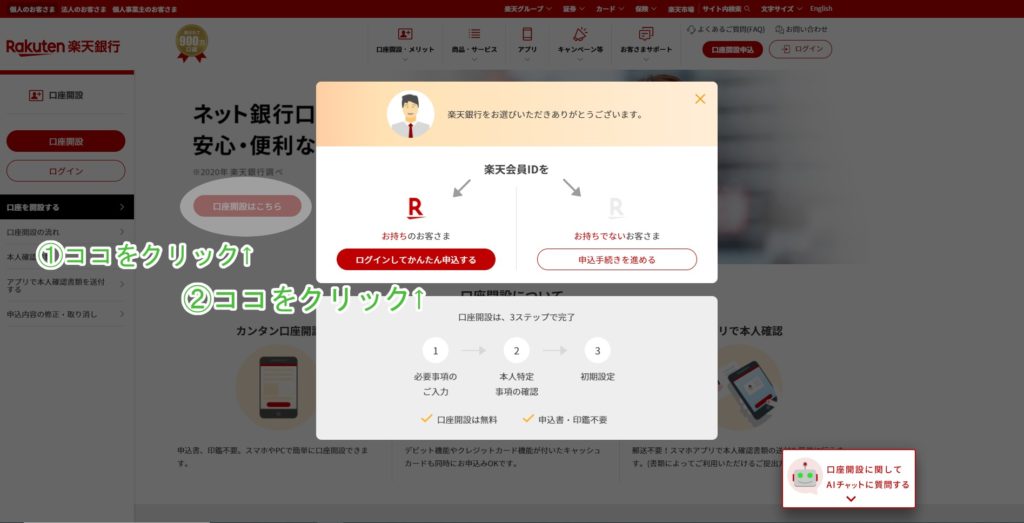




コメント